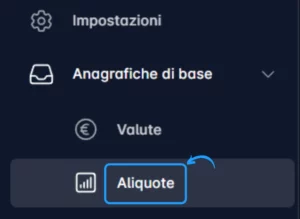 Effettua l’accesso con il tuo account operatore nell’interfaccia backend. Dal menu laterale, accedi alla sezione “Anagrafiche di base” e seleziona “Aliquote”.
Effettua l’accesso con il tuo account operatore nell’interfaccia backend. Dal menu laterale, accedi alla sezione “Anagrafiche di base” e seleziona “Aliquote”.
Crea una nuova aliquota
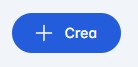 Clicca sul pulsante blu “Crea” in alto a destra. Per maggiori dettagli sull’uso delle aliquote, consulta il video tutorial disponibile di seguito.
Clicca sul pulsante blu “Crea” in alto a destra. Per maggiori dettagli sull’uso delle aliquote, consulta il video tutorial disponibile di seguito.
Riassunto delle istruzioni:
Prima sezione – Info base
- Codice: codice identificativo dell’aliquota.
- Nome: descrizione dell’aliquota.
- Percentuale: percentuale dell’imposta.
- Valida: selezionare se l’aliquota è attiva.
Seconda sezione – Dati fiscali
- Tipo vendita: scegliere dal menu a tendina tra Nessuna selezione, Beni o Servizi.
- Indice stampante: specificare il riferimento per la stampante fiscale.
- Attributi di vendita: selezionare tra Nessuna selezione, Nessuno o Non scontabile.
- Codice reparto: codice di riferimento per il reparto.
- Codice ATECO: specificare il codice ATECO associato.
- Tipo di esenzione: indicare il tipo di esenzione fiscale, se applicabile.
Compila tutti i campi richiesti e clicca su Salva per confermare la creazione dell’aliquota.
Cancella un’aliquota
Torna alla pagina “Aliquote” per visualizzare l’elenco delle aliquote esistenti.
Seleziona l’aliquota che desideri rimuovere, clicca su “Elimina” in basso a destra.
Conferma l’operazione per eliminare definitivamente l’aliquota dal sistema.